

|
|
|
|
|
|
| 手机教程简介: |
|
第三步:点击某一年份的合集,然后滚动屏幕找到那一个照片合集,然后进入「时刻」视图。 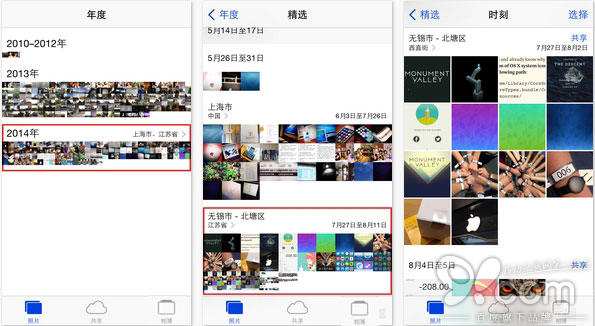 第四步:在「时刻」视图中,此手机教程由软件自学网首发,点击右上角的「选择」按钮。不知读者你发现没有,现在,每一个特定时刻的右方原本的「共享」按钮都变成了「选择」按钮,而且点击这个「选择」按钮一次即可将该时刻中所有的照片选中。 注:此时你如果想保留某时刻下的某些照片,可以点击它们来取消选中。 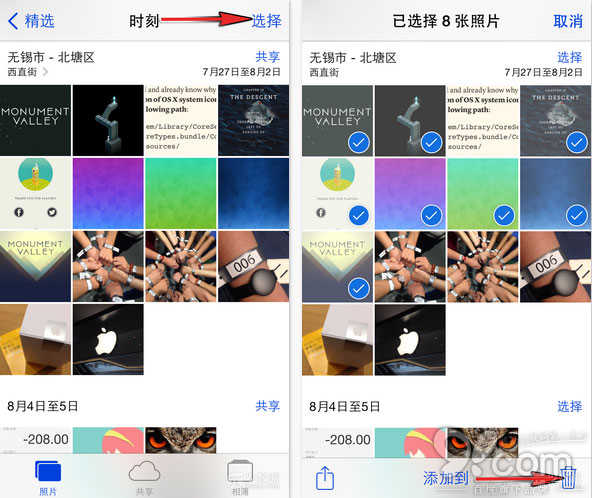 第五步:等你选择尽可能多的时刻后,点击该页面右下角的垃圾桶图标。 第六步:设备将会弹出删除确认面板,点击删除选项即可将已选中的多张照片一次性全部删除。 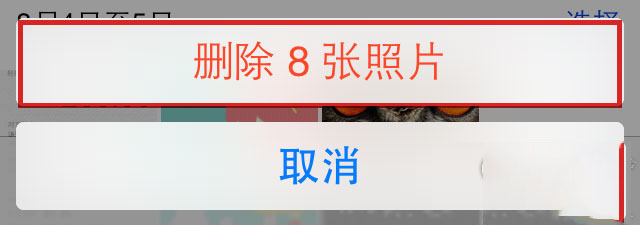 方法 4:删除 iPhone 的相册 我之前写过一篇将照片整理成册的教程,其思想其实是将照片整理成相簿(文件夹)形式,同样地,此时你应该知道,删除 iPhone 或是 iPad 的某个相簿并不会真正删除该相簿里面的图片。 第一步:打开「照片」应用程序。 第二步:点击选择屏幕底部的「相簿」选项卡。此时你应该能看见 iPhone 上所有专的相簿列表。  第二步:点击相簿视图右上角的「编辑」按钮。此时设备上所有可以删除的相簿左侧将会露出一个红色的警示图标。

|
|
|
|
|